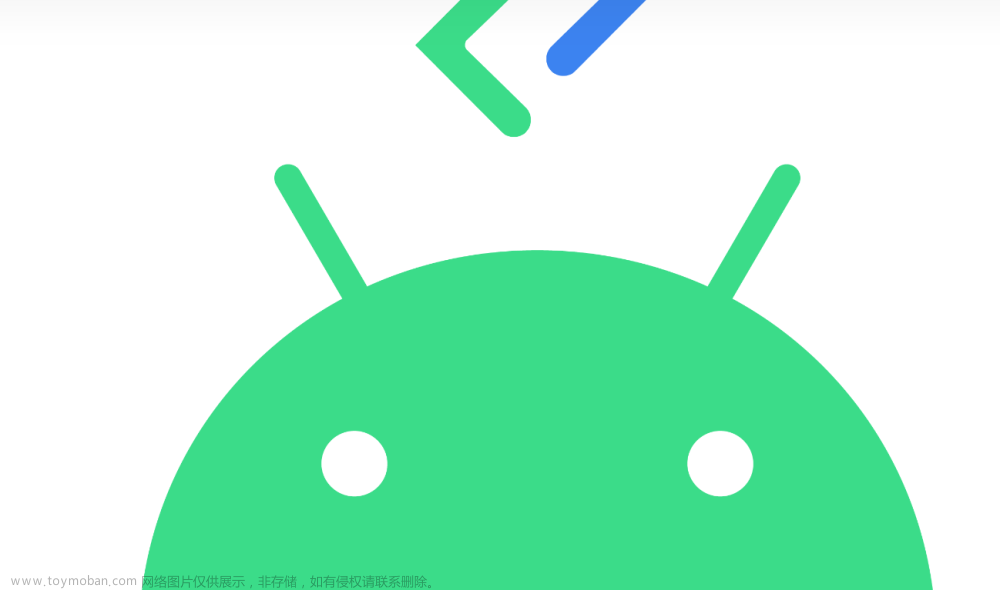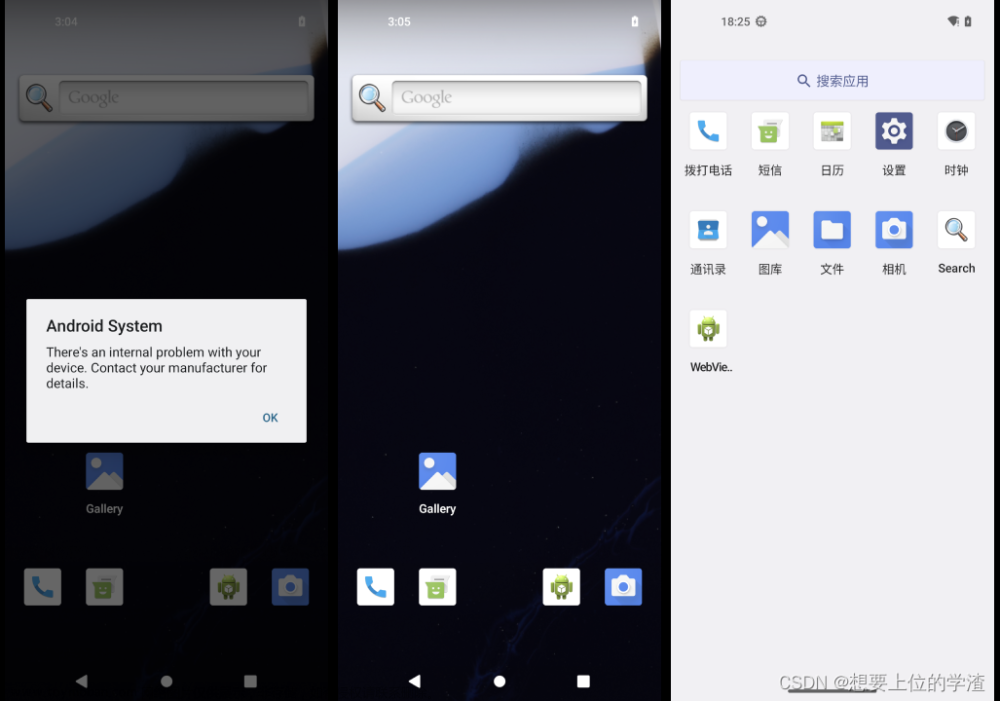1. 完整编译AOSP源码
有些java文件是在编译过程中动态生成的,需要完整编译一遍,源码的依赖才能完整。
$ source build/envsetup.sh
$ make -j20
2. 生成IDE导入的工程文件
$ source build/envsetup.sh
$ make idegen
# 或者 mmm development/tools/idegen/
$ development/tools/idegen/idegen.sh
执行完成后,在AOSP根目录下生成文件:
android.iml # 导入前需先编辑这个文件
android.ipr # 在Android studio中打开这个文件,导入源码工程
3. 导入前,编辑工程文件
(这步很重要,影响代码的加载速度和跳转)
编辑android.iml文件,需要修改2部分内容:
1)增加excludeFolder列表,排除不需要的源码路径,这样可以加快导入和创建文件索引的速度。在.iml文件中有少了的excludeFolder项,在后面根据自己需要补充即可。例如:
<excludeFolder url="file://$MODULE_DIR$/abi"/>
<excludeFolder url="file://$MODULE_DIR$/art"/>
<excludeFolder url="file://$MODULE_DIR$/bionic"/>
<excludeFolder url="file://$MODULE_DIR$/bootable"/>
<excludeFolder url="file://$MODULE_DIR$/build"/>
<excludeFolder url="file://$MODULE_DIR$/cts"/>
<excludeFolder url="file://$MODULE_DIR$/dalvik"/>
<excludeFolder url="file://$MODULE_DIR$/developers"/>
<excludeFolder url="file://$MODULE_DIR$/development"/>
<!-- <excludeFolder url="file://$MODULE_DIR$/device"/> -->
<excludeFolder url="file://$MODULE_DIR$/docs"/>
<excludeFolder url="file://$MODULE_DIR$/external"/>
<!-- <excludeFolder url="file://$MODULE_DIR$/hardware"/> -->
<excludeFolder url="file://$MODULE_DIR$/kernel"/>
<!-- <excludeFolder url="file://$MODULE_DIR$/libcore"/> -->
<excludeFolder url="file://$MODULE_DIR$/libnativehelper"/>
<excludeFolder url="file://$MODULE_DIR$/ndk"/>
<excludeFolder url="file://$MODULE_DIR$/out"/>
<excludeFolder url="file://$MODULE_DIR$/pdk"/>
<excludeFolder url="file://$MODULE_DIR$/platform_testing"/>
<excludeFolder url="file://$MODULE_DIR$/prebuilts"/>
<excludeFolder url="file://$MODULE_DIR$/sdk"/>
<!-- <excludeFolder url="file://$MODULE_DIR$/system"/> -->
<excludeFolder url="file://$MODULE_DIR$/tools"/>
<!-- <excludeFolder url="file://$MODULE_DIR$/vendor"/> -->
<excludeFolder url="file://$MODULE_DIR$/toolchain"/>
<excludeFolder url="file://$MODULE_DIR$/compatibility"/>
<excludeFolder url="file://$MODULE_DIR$/compatibility"/>
<excludeFolder url="file://$MODULE_DIR$/test"/>
说明:也可以通过修改development/tools/idegen/excluded-paths文件,增加排除的路径。
2)删除所有<orderEntry type="module-library">...</orderEntry>项。这些项是引用的源码中编译出来的jar包,如果保留,在浏览过程中查看类型跳转到这些jar中的class文件,而不是源码java文件。删除后,则可以直接跳转到源码文件。
说明:这些设置也可以在Android studio:project structure - project settings - modules - dependencies中修改,速度比较慢,不如直接编辑.iml文件方便。
例如:
<orderEntry type="module-library">
<library>
<CLASSES>
<root url="jar://$MODULE_DIR$/./AMSS/lagvm/LINUX/android/out/target/product/prodname/system/framework/locksettings.jar!/" />
</CLASSES>
<JAVADOC />
<SOURCES />
</library>
</orderEntry>
<orderEntry type="module-library">
<library>
<CLASSES>
<root url="jar://$MODULE_DIR$/./AMSS/lagvm/LINUX/android/out/target/product/prodname/system/framework/framework.jar!/" />
</CLASSES>
<JAVADOC />
<SOURCES />
</library>
4. 在Android Studio中导入工程
在Android Studio中open打开上面生成的android.ipr文件。如果完成了上面的编辑,并且仅保留所需的源码目录,加载时间会比较短。
加载完成后,可以完整的浏览、编辑代码了。
当关闭AS时,会把当前的配置和索引保存到文件android.iws中。以后再次打开工程就会很快。
修改Android Studio配置参数:文章来源:https://www.toymoban.com/news/detail-688040.html
1)Help - Edit custom Properties:
(对应配置文件:~/.config/Google/AndroidStudio$version/idea.properties)
idea.max.intellisense.filesize=100000
2)Help - Edit custom VM options:
(对应配置文件:~/.config/Google/AndroidStudio$version/studio64.vmoptions)
-Xms1g
-Xmx5g
如果修改参数错误,导致studio不能正常启动,可以手动编辑对应的配置文件,删除或者调整相关参数。文章来源地址https://www.toymoban.com/news/detail-688040.html
到了这里,关于Android studio导入Android源码(AOSP Android 14)的文章就介绍完了。如果您还想了解更多内容,请在右上角搜索TOY模板网以前的文章或继续浏览下面的相关文章,希望大家以后多多支持TOY模板网!